Fényképezés és a fényképek szerkesztése iPhone, iPad és iPod touch segítségével

A cikk bemutatja, hogy az iPhone, iPad és iPod touch készülékek Kamera alkalmazásával hogyan készíthetők részletgazdag fényképek, és hogy a beépített hatékony szerkesztőeszközökkel hogyan tökéletesíthetők az elkészült képek.
A Kamera alkalmazás megnyitása
Bármikor alkalom adódhat a tökéletes pillanat megörökítésére, ezért fontos tudni, hogy a Kamera hogyan nyitható meg gyorsan. A Kamera alkalmazás többféleképpen is megnyitható.
Főképernyő
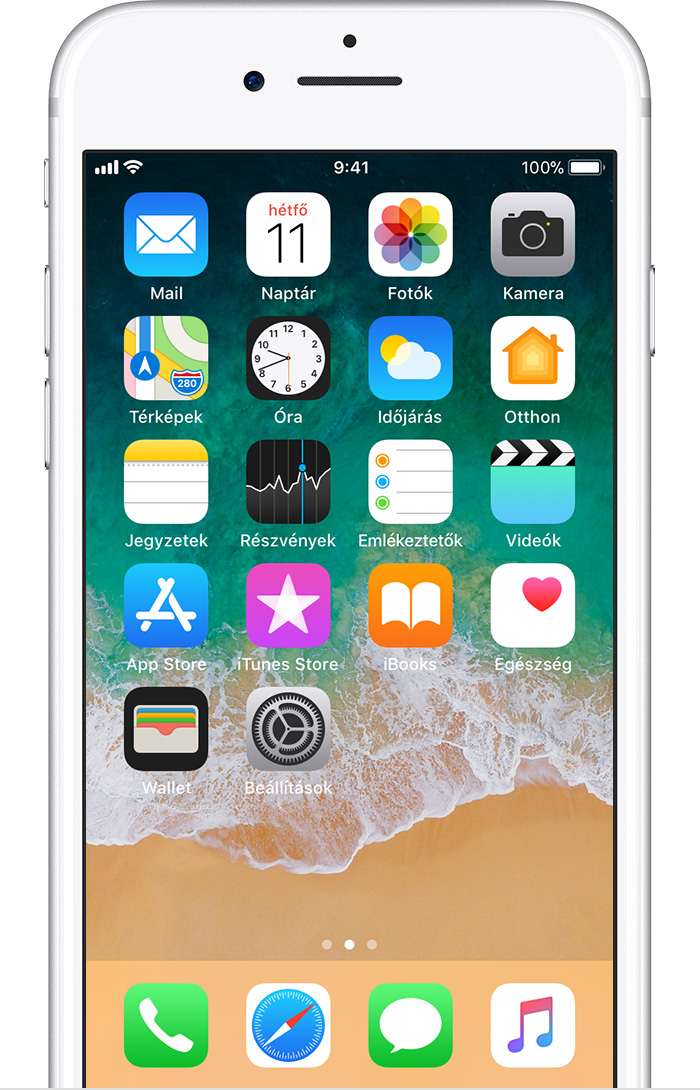
A Főképernyőn koppintson a Kamera alkalmazásra. Az iPhone 6s és újabb készüléken1 a 3D Touchot is használhatja.
Vezérlőközpont
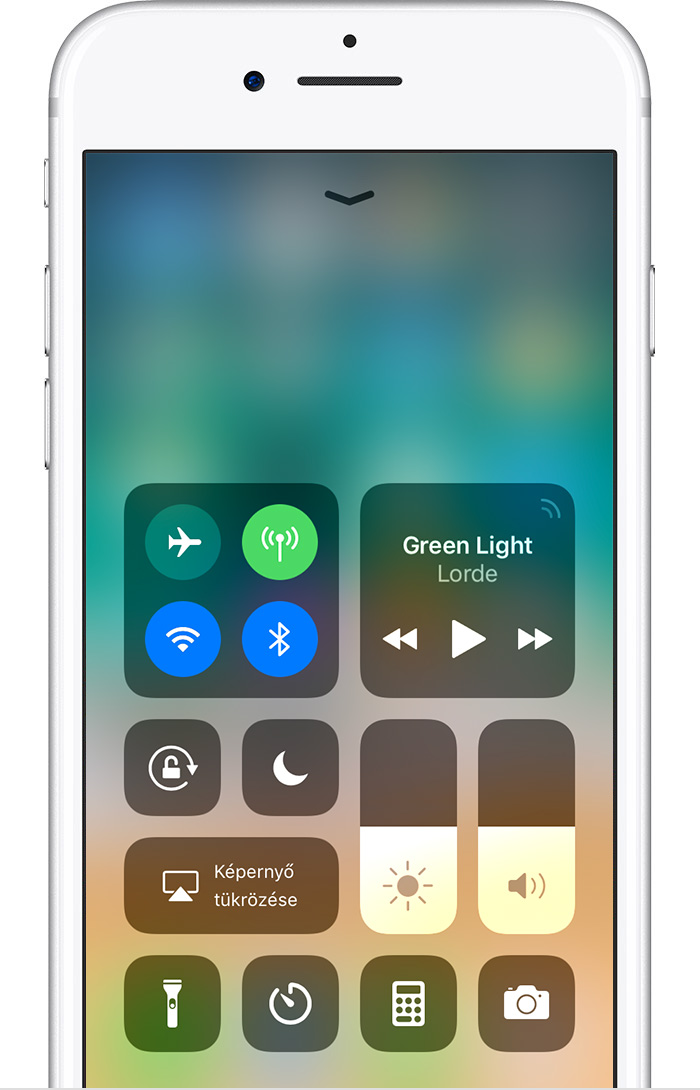
A képernyő aljáról kiindulva húzza felfelé az ujját a Vezérlőközpont megnyitásához, majd koppintson a ![]() ikonra.
ikonra.
Zárolt képernyő
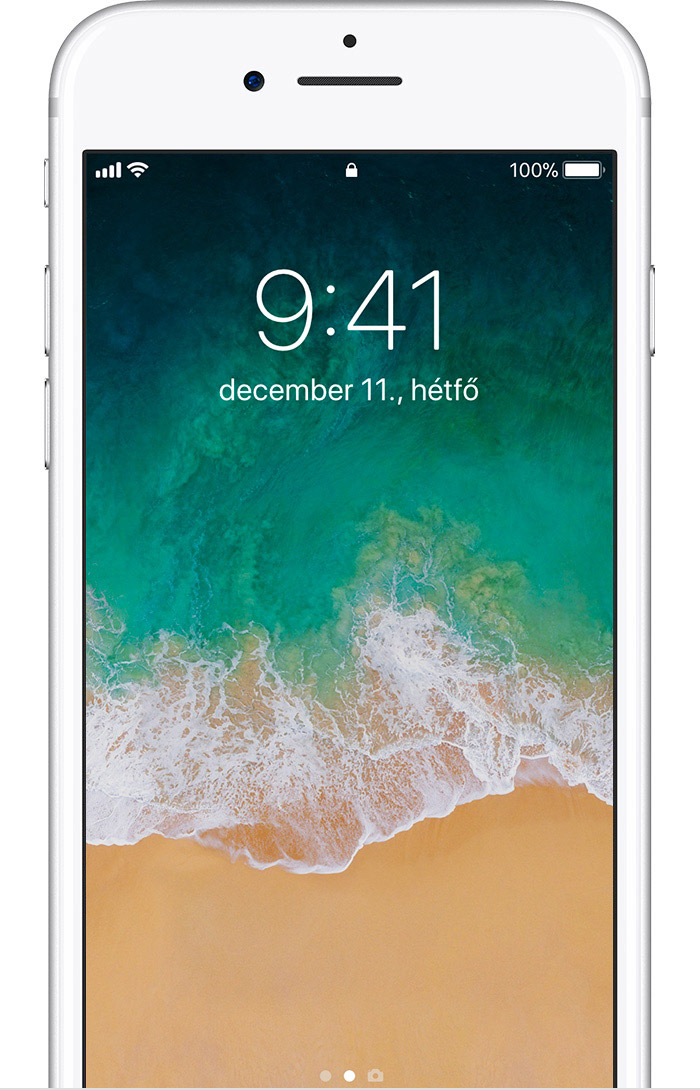
A Zárolt képernyőn húzza el balra az ujját.

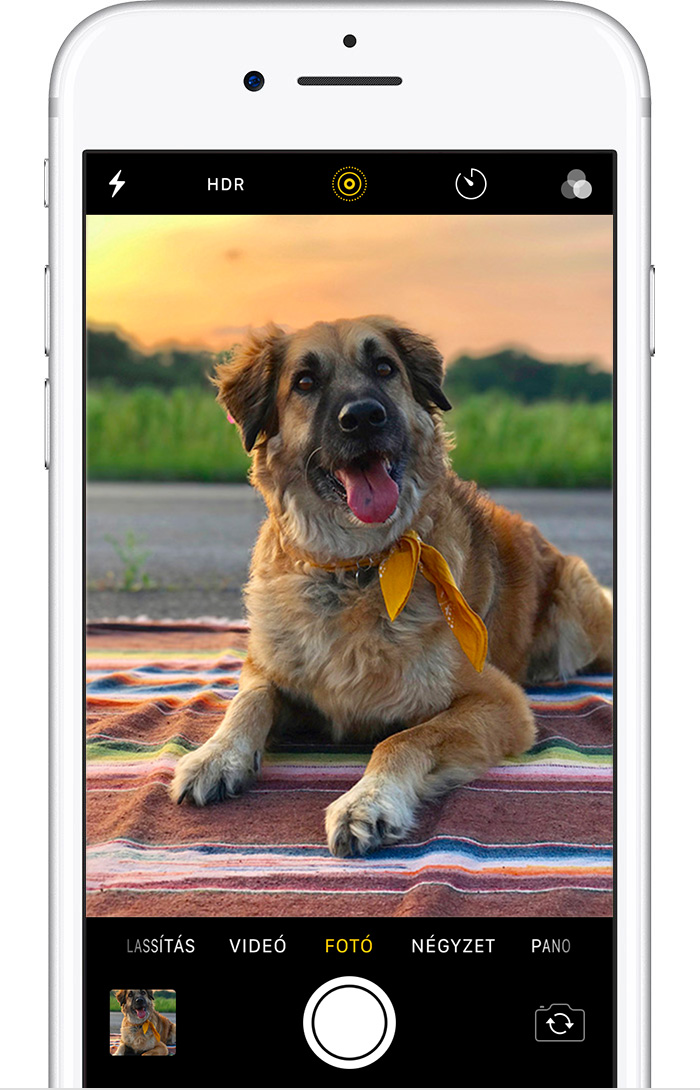
A pillanat megörökítése
Az iPhone, az iPad és az iPod touch pixeltechnológiája elősegíti, hogy tökéletes képeket készíthessen. Nincs más teendője, mint megtalálni a megörökíteni kívánt témát, megnyitni a Kamera alkalmazást, majd a kioldógombra koppintani.
Az iPhone 7 Plus és az iPhone 8 Plus segítségével kiélheti kreativitását a Kamera kiváló funkciói révén – rendelkezésére áll a Live Photos funkció, több kameraszűrő és a Portré mód.
Időnként bizonyára előfordul, hogy a hagyományos fényképnél valami egyedibbet szeretne készíteni. Ilyen esetben húzza el az ujját a képernyőn jobbra vagy balra, illetve koppintson a kívánt kameramódra: Time-Lapse (gyorsított), Lass. (lassított), Videó, Fotó, Négyzet vagy Pano (panorámakép).
![]()
![]()
Vaku: Az iPhone és az iPod touch2 LED-es vakuja szükség esetén plusz fényt biztosít a fényképhez. A ![]() ikonra koppintva kapcsolhatja be és ki.
ikonra koppintva kapcsolhatja be és ki.
![]()
HDR: Ha bekapcsolja a HDR funkciót, a készülék automatikusan egyetlen, gyönyörű fényviszonyokkal rendelkező képet formál a különböző expozíciókkal készült fényképekből.
![]()
Live Photos: Az iPhone 6s és az újabb modellek1 segítségével igazán valósághűen örökíthetők meg a pillanatok – mozgással és hanggal együtt. A Live Photos alapértelmezés szerint be van kapcsolva – a ![]() ikonra koppintva kapcsolható ki.
ikonra koppintva kapcsolható ki.
![]()
![]()
Időzítő: Nemcsak fényképezni szeret, hanem szerepelne is a fényképeken? Helyezze a készüléket stabil felületre, állítsa be a kompozíciót, majd koppintson a ![]() ikonra. Válassza ki a 3 vagy a 10 másodperces visszaszámlálót, koppintson a kioldógombra, foglalja el a helyét – és mosolyogjon.
ikonra. Válassza ki a 3 vagy a 10 másodperces visszaszámlálót, koppintson a kioldógombra, foglalja el a helyét – és mosolyogjon.
![]()
FaceTime-kamera: A FaceTime-kamerával szelfit is készíthet. Koppintson a ![]() ikonra, állítsa be megfelelően a szöget, majd koppintson a kioldógombra. Az iPhone 6s és az újabb modellek 1 használata esetén a Főképernyő vakuként használható a szelfikhez.
ikonra, állítsa be megfelelően a szöget, majd koppintson a kioldógombra. Az iPhone 6s és az újabb modellek 1 használata esetén a Főképernyő vakuként használható a szelfikhez.
![]()
Sorozatfelvétel: Tökéletes képet szeretne, de a téma nem marad egy helyben? Próbálkozzon a sorozatfelvételi funkcióval. Ehhez csupán nyomva kell tartania a kioldógombot. A sorozatfelvételi módban a készülék egyszerre több fényképet készít, így egy egész sorozatból választhatja ki a megfelelőt.
![]()
![]()
Zoomolás: A Kamera alkalmazás digitális zoomolási funkciójával közelebb hozhatja a távoli témákat. A fénykép elkészítése előtt csúsztassa szét ujjait bárhol a képernyőn – ekkor a kamera felnagyítja a képernyő közepén található területet, és eltávolítja a széleken található részeket.
![]()
Az iPhone 7 Plus vagy az iPhone 8 Plus készüléken az 1x elemre koppintva távolabbról és jobb minőségben zoomolhat. Ha 2-szeresnél nagyobb mértékben szeretne zoomolni, vagy ha finoman szabályozni szeretné a zoomolást, tartsa az ujját az 1x vagy a 2x elemen – a megjelenő csúszkával akár 10-szeres mértékben is zoomolhat.


A fényképek és a videók megkeresése
A Fotók alkalmazásban és a Kamera alkalmazásban egyaránt megtalálja teljes gyűjteményét iPhone, iPad vagy iPod touch készülékén.
- Nyissa meg a Fotók alkalmazást, majd koppintson a képernyő alján található Fotók ikonra. A fényképek és a videók a Pillanatok, a Gyűjtemények és az Évek mappákba rendezve találhatók meg.
- Az Albumok lapon is megtalálja a fényképeket. Koppintson az Összes fotó elemre, és időrendi sorrendben megtekintheti a fényképeket és a videókat.
- Ha a Kamera alkalmazásban a legutóbb készített fénykép ikonjára koppint, megtekintheti a képet a Fotókönyvtárban. Az iPhone 6s vagy újabb modell1 használata esetén gyorsan megtekintheti a fénykép előnézetét, ha a 3D Touch segítségével aktiválja a Peek és Pop funkciót.
![]()
Fényképszerkesztés másodperceken belül
Közvetlenül iPhone, iPad vagy iPod touch készülékén tökéletes mesterműveket alkothat. A fénykép elkészítése után nyissa meg a képet a Fotók alkalmazásban, és koppintson a ![]() elemre. Ekkor módosíthatja többek között a fénykép méretét, tájolását és megvilágítását. Ha nem tetszik a módosított kép, a Mégsem elemre koppintva visszatérhet az eredeti verzióhoz.
elemre. Ekkor módosíthatja többek között a fénykép méretét, tájolását és megvilágítását. Ha nem tetszik a módosított kép, a Mégsem elemre koppintva visszatérhet az eredeti verzióhoz.
A fénykép azonnali feljavítása

![]()
Az Automatikus javítás funkció segítségével egy pillanat alatt feljavíthatja a kép expozícióját, kontrasztját, telítettségét és egyéb jellemzőit. Így teheti a fényképet még lenyűgözőbbé a leggyorsabban.
Körülvágás és a tájolás beállítása

![]()
Ennek az eszköznek a sarkait elhúzva a kívánt módon körülvághatja a képet, a kerékkel pedig megdöntheti a képet, illetve beigazíthatja a kép tájolását.
![]()
Szűrők alkalmazása
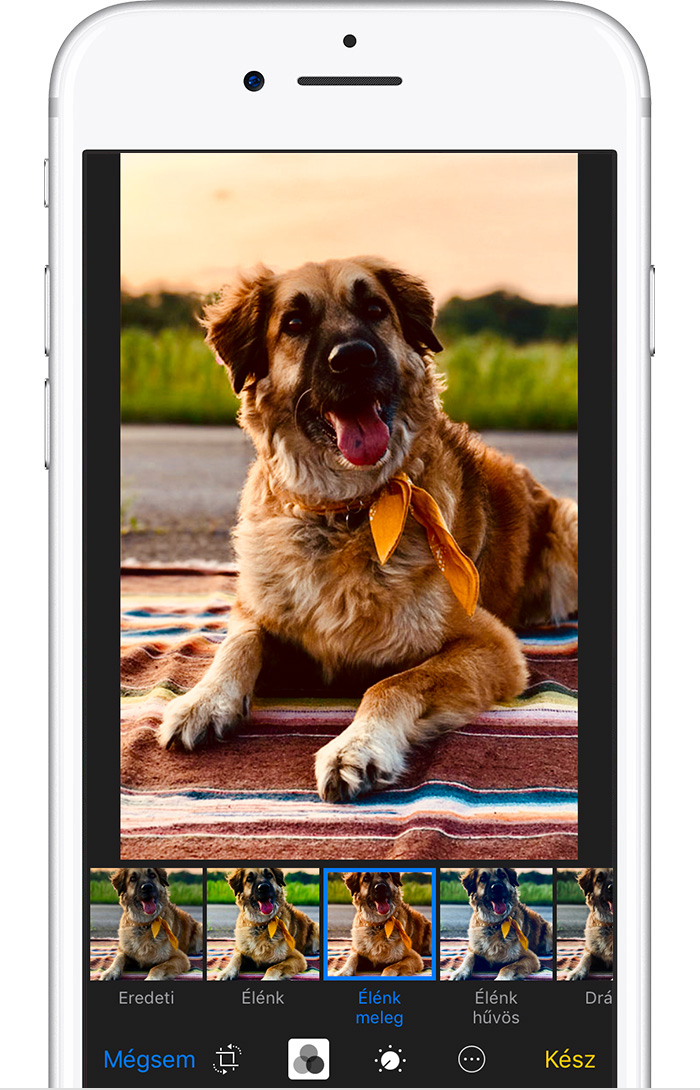
![]()
Az ikonra koppintva kísérletezhet a készülékbe beépített fényképszűrőkkel. Egyedi színhatást kölcsönözhet a fényképnek, például az Élénk vagy a Dráma beállítást kiválasztva, a Monó és az Ezüst hatás segítségével pedig klasszikus fekete-fehér stílust alkalmazhat.
A megvilágítás és a színek beállítása

![]()
Az intelligens csúszkával állítsa be a tökéletes megvilágítást és színeket, vagy a ![]() ikonra, majd a
ikonra, majd a ![]() ikonra koppintva jelenítse meg az egyedi eszközöket, amelyekkel precíz kiigazításokat végezhet.
ikonra koppintva jelenítse meg az egyedi eszközöket, amelyekkel precíz kiigazításokat végezhet.
![]()
1. Szükség esetén olvassa el, hogyan azonosíthatók be az iPhone-modellek a modellszám és az egyéb jellemzők alapján.
2. Kizárólag iPhone és iPod touch készülékeken áll rendelkezésre.
Forrás: Apple
Kapcsolódó cikkek:
- Adapterek, amelyekkel kijelző csatlakoztatható a Mac gépek Thunderbolt 3- (USB-C) portjához
- iCloud-fotókönyvtár
- Az iPhone készülékek akkumulátora és teljesítménye


